Tartalomjegyzék
Ha az IMAP-fiók beállítása az Outlookban, és több IMAP-mappa nem jelenik meg az Outlook ablaktáblában, akkor folytassa az alábbiakban a probléma megoldásához. Amikor az Outlookot használja az IMAP-fiók eléréséhez, az Outlooknak meg kell jelenítenie az összes IMAP-mappát a navigációs ablaktáblában. Ha nem látja az összes IMAP-mappát a mappablakban, akkor folytassa az alábbiakban.
Hogyan kell megoldani: IMAP mappák hiányoznak (nem láthatóak) az Outlook navigációs ablakában.
Módszer 1: Válassza ki, hogy mely IMAP-fiók mappák jelenjenek meg az Outlookban.
Az első módszer az "IMAP mappák nem jelennek meg a mappatáblában" probléma megoldására az Outlookban az, hogy feliratkozik az összes IMAP mappára, amelyet meg szeretne jeleníteni a navigációs ablaktáblában. Ehhez:
1. A navigációs ablaktáblában, jobb gombbal kattintva az IMAP-fiókon, és válassza a IMAP mappák .

2. Ezután kattintson a Lekérdezés a levelezőszerver összes IMAP mappájának listájának megjelenítéséhez.
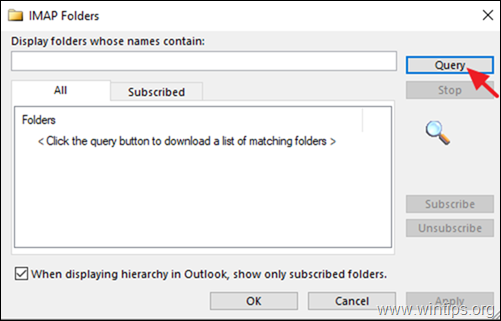
3. Most válassza ki az IMAP mappákat, amelyek nem jelennek meg a navigációs ablaktáblán, és kattintson a Feliratkozás Ismételje meg az eljárást bármely más mappáról, amelyet a navigációs ablakban szeretne megjeleníteni. Több mappa kiválasztásához tartsa lenyomva a CTRL billentyűt, miközben a mappa nevére kattint.
4. Ha kész, kattintson a OK .
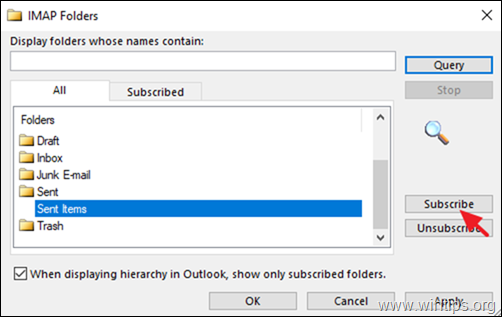
5. Végül kattintson a jobb gombbal az IMAP-fiókra, és válassza a Mappák listájának frissítése a módosítás alkalmazásához.
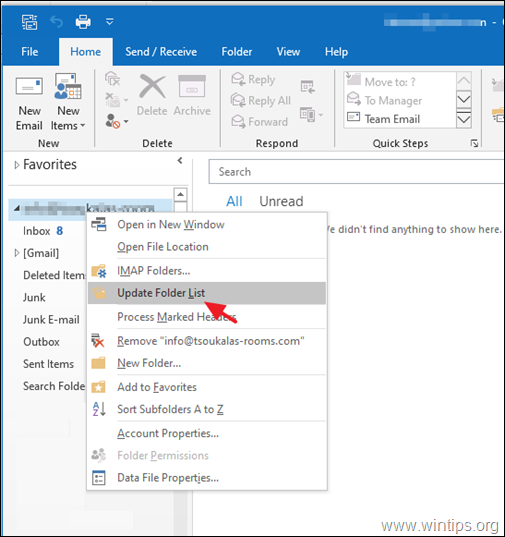
6. Most ellenőrizze, hogy az összes IMAP mappa megjelenik-e az Outlookban, és ha a probléma továbbra is fennáll, folytassa a következő módszerrel.
2. módszer: Adja meg az IMAP gyökérmappa elérési útvonalát.
Ha nem minden IMAP mappa jelenik meg az Outlookban, folytassa és adja meg az IMAP-fiók "Rot mappa elérési útvonalát". Ehhez:
1. A kilátásokból Fájl menü kattintás Fiókbeállítások -> Fiókbeállítások.
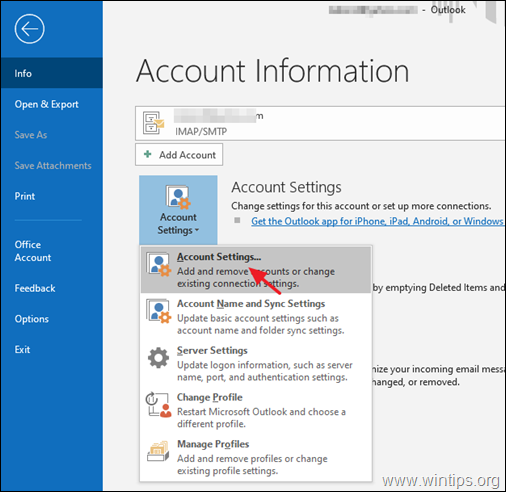
2. Jelölje ki az IMAP-fiókot, és kattintson a Változás .
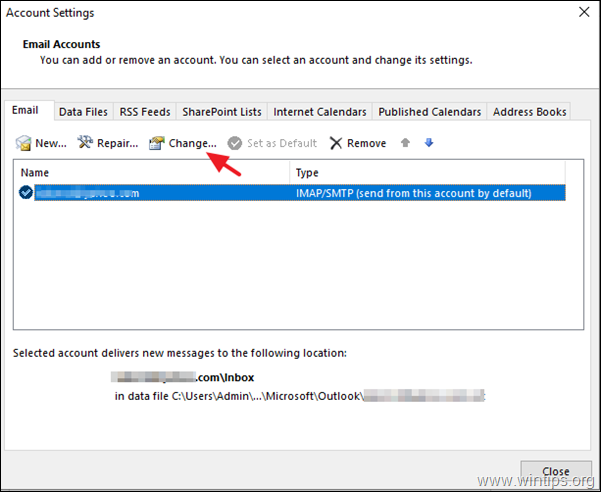
3. Ha a 'Gyökérmappa elérési útja' üres, írja be a " Beérkezett üzenetek ", majd kattintson a Következő és Befejezés a módosítás alkalmazásához.
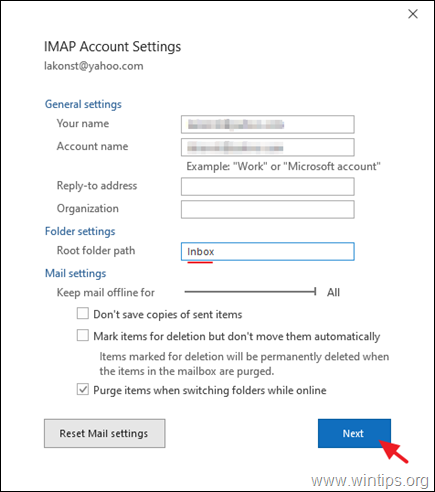
4. Bezárás és újraindítás Outlook az IMAP-fiók újraszinkronizálásához.
Módszer 3. Tiltja le a vírusirtó integrációját az Outlookban.
Az utolsó módszer a "Nem minden IMAP mappa jelenik meg az Outlookban" probléma megoldására az, hogy letiltja a vírusirtó integrációját az Outlook programmal, vagy megpróbálja teljesen eltávolítani a vírusirtó szoftvert a számítógépéről, és ha a probléma megoldódott, akkor töltse le és telepítse újra az AV program legújabb verzióját *.
További segítség: Ha az IMAP mappák nem mutatja, másolás után vagy importálása után üzenetek egy meglévő IMAP fiókból vagy egy Outlook PST adatfájl, akkor kövesse az utasításokat ez a bemutató: FIX: Importált vagy másolt e-mail üzenetek IMAP hiányzik.
Ennyi! Tudasd velem, ha ez az útmutató segített neked, hagyj egy megjegyzést a tapasztalataidról. Kérlek, lájkold és oszd meg ezt az útmutatót, hogy másoknak is segíts.

Andy Davis
Rendszergazda blogja a Windowsról





